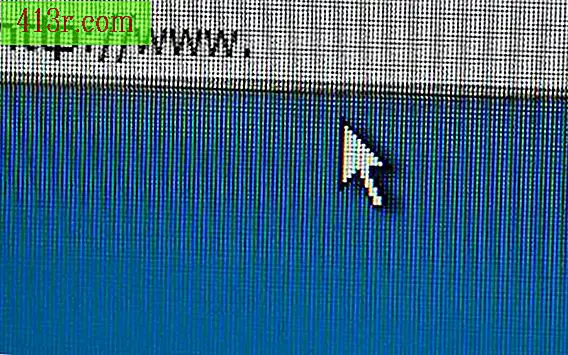Come archiviare le vecchie email in Outlook

Passaggio 1
Decidi quante volte vuoi o devi archiviare l'email di Outlook. È possibile scegliere di archiviare la posta annuale, trimestrale o mensile. Più e-mail ricevi, più spesso potresti voler archiviare per risparmiare spazio sul disco.
Passaggio 2
Apri il programma di posta elettronica di Microsoft Outlook. Vai all'opzione di menu "File" e seleziona l'opzione "Importa ed esporta". Si apre la procedura guidata di importazione ed esportazione.
Passaggio 3
Fai clic sull'opzione "Esporta in un file" che appare sotto l'intestazione "Scegli un'azione da eseguire". Fare clic sul pulsante "Avanti".
Passaggio 4
Seleziona l'opzione "File di cartelle personali (.pst)" che appare sotto il titolo "Crea un file di scrittura". Fare clic sul pulsante "Avanti".
Passaggio 5
Seleziona la cartella in cui vuoi archiviare sotto il titolo "Seleziona la cartella da esportare". Se si desidera esportare tutte le sottocartelle incluse nella cartella principale selezionata, fare clic sulla casella accanto a "Includi sottocartelle". Fare clic sul pulsante "Avanti".
Passaggio 6
Decidi dove vuoi salvare il file di archiviazione. Fare clic sul pulsante "Sfoglia" sotto l'intestazione "Salva file esportato come". Esplora le cartelle per trovare dove archiviare l'email di Outlook.
Passaggio 7
Assegna un nome al file. Inserisci il mese corrente e l'anno nel nome del file per un facile riferimento futuro. Clicca sul pulsante "Ok".
Passaggio 8
Scegli le opzioni che si applicano a loro nella finestra di dialogo "Esporta cartelle personali". Fare clic sul pulsante "Fine" per completare l'esportazione del file di posta elettronica di Outlook.